Kết nối thiết bị âm thanh Bluetooth hoặc màn hình không dây với PC của bạn
Kết nối thiết bị âm thanh Bluetooth (Windows 10)
Để kết nối tai nghe, loa Bluetooth của bạn với PC Windows 10, trước tiên bạn cần ghép nối thiết bị.
Bật thiết bị Bluetooth của bạn và đặt thiết bị ở chế độ có thể phát hiện được. Cách bạn đặt thiết bị ở chế độ có thể phát hiện được tùy thuộc vào thiết bị.
Kiểm tra thông tin thiết bị hoặc trang web để tìm hiểu thêm.
Trên thanh tác vụ, chọn biểu tượng trung tâm hành động và đảm bảo Bluetooth được bật.
Trong trung tâm hành động, chọn Kết nối, rồi chọn thiết bị của bạn.
Làm theo bất kỳ hướng dẫn nào khác. Nếu không thấy hướng dẫn khác có nghĩa là bạn đã hoàn tất.
Màn hình không dây MIracast
Kết nối không dây PC của bạn với TV, máy chiếu hoặc loại màn hình bên ngoài khác hỗ trợ Miracast.
Bật TV hoặc máy chiếu. Nếu bạn đang sử dụng hộp an toàn hoặc bộ điều hợp Miracast, hãy nhớ cắm vào màn hình.
Đảm bảo đã tắt Wi-Fi trên PC.
Trên thanh tác vụ, chọn biểu tượng trung tâm hành động > Kết nối > chọn màn hình của bạn.
Làm theo bất kỳ hướng dẫn nào khác trên màn hình. Nếu không thấy hướng dẫn khác có nghĩa là bạn đã hoàn tất.
Màn hình không dây WiGig
Kết nối không dây PC của bạn với màn hình, máy chiếu hoặc loại màn hình bên ngoài khác được kết nối với đế WiGig.
Bật TV hoặc máy chiếu.
Bật đế WiGig và đảm bảo rằng nó được kết nối với màn hình.
Đảm bảo PC của bạn hỗ trợ WiGig và đang bật. Nếu PC của bạn hỗ trợ WiGig, bạn sẽ thấy WiGig điều khiển trong Cài đặt > Mạng và Internet > Chế độ máy bay.